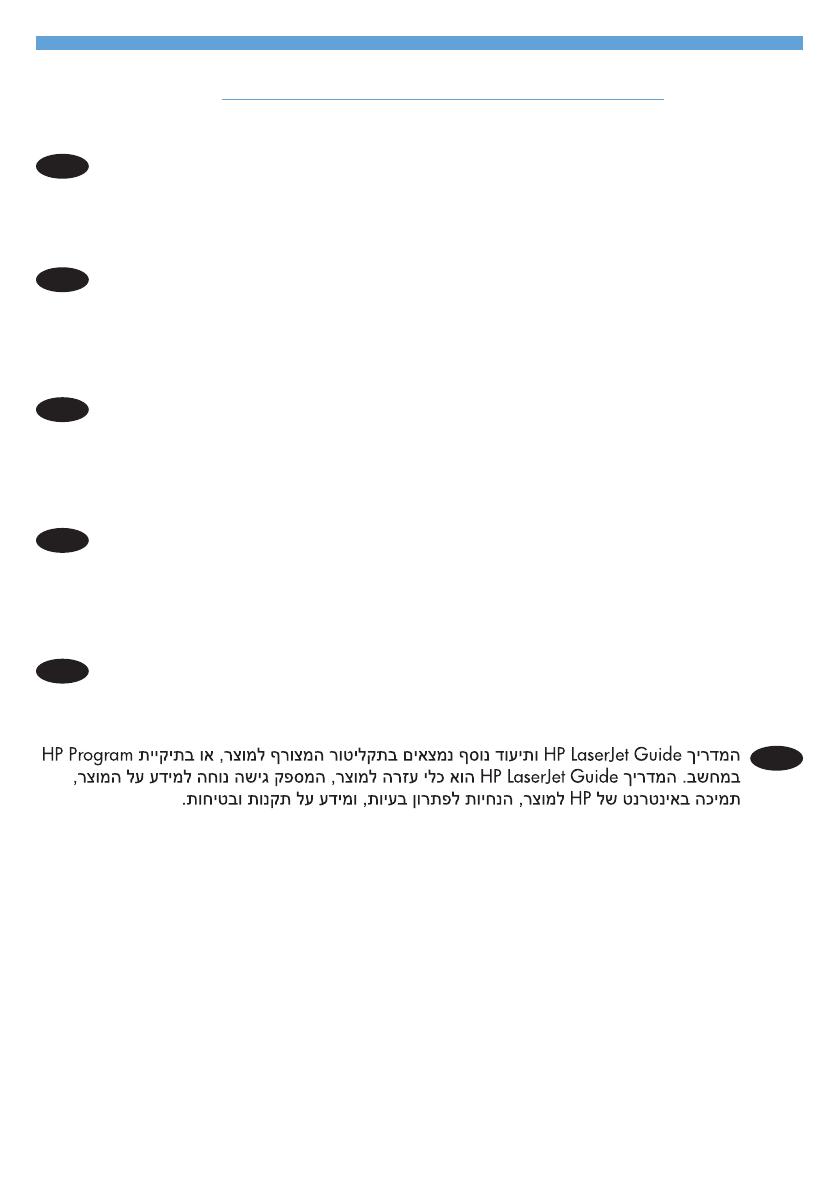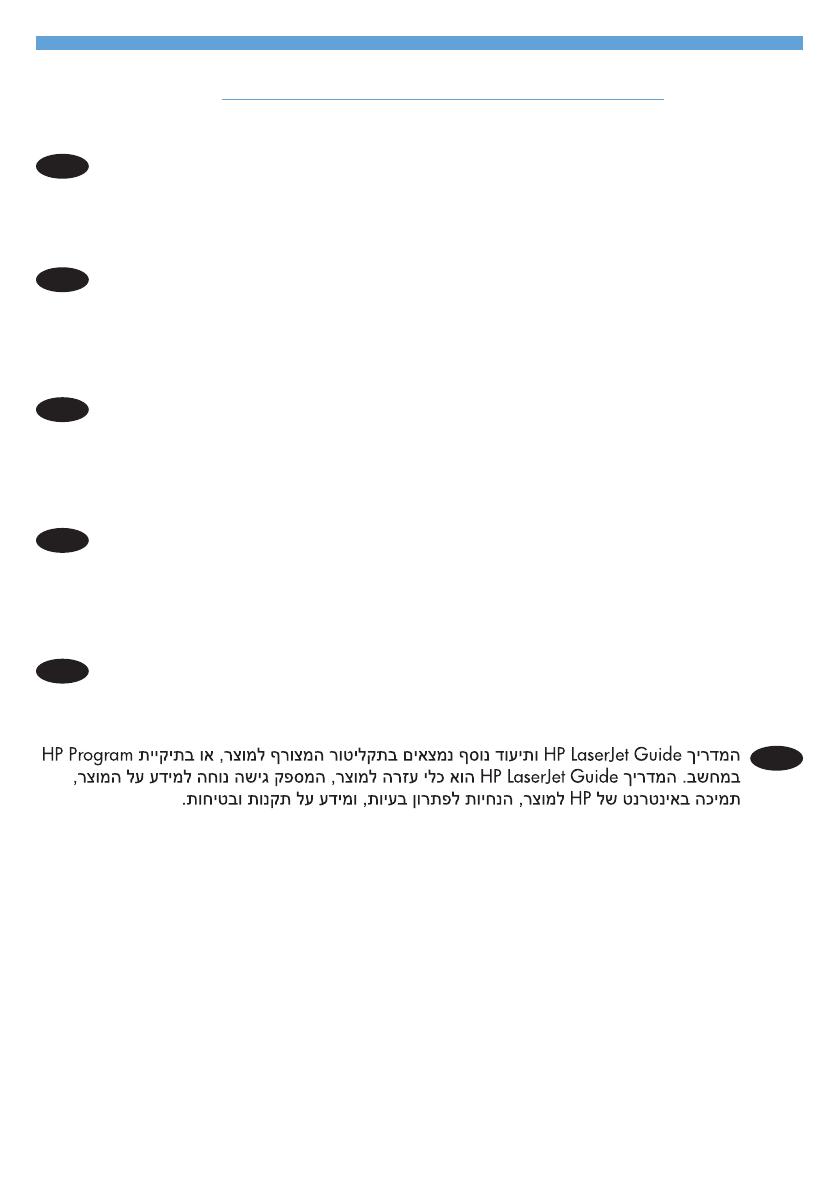
HE
www.hp.com/support/ljm1130series
1
TW
您可以在產品隨附的 CD 中,或在您電腦中的 HP 程式資料夾內找到這份《HP LaserJet
指南》及其他說明文件 《HP LaserJet 指南》為產品說明工具,可讓使用者輕鬆獲得產品
資訊、HP 產品網路支援、疑難排解指引,以及法規與安全資訊。
PT
O Guia da HP LaserJet e outras documentações estão no CD que acompanha o produto
ou na pasta do programa HP no seu computador. O Guia da HP LaserJet é uma
ferramenta de ajuda que fornece acesso fácil às informações do produto, suporte na Web
para o produto da HP, auxílio para a solução de problemas e informações sobre normas
e segurança.
ES
La guía de HP LaserJet y otra documentación se incluyen en el CD suministrado con el
producto o en la carpeta de programas HP de su equipo. La guía de HP LaserJet es
una guía de ayuda para el producto que permite acceder fácilmente a información del
producto, soporte Web del producto HP, información sobre reglamento y seguridad y una
guía para la solución de problemas.
FR
Le guide HP LaserJet et d’autres documents se trouvent sur le CD livré avec le produit ou
dans le dossier dédié aux programmes HP sur votre ordinateur. Le guide HP LaserJet est
un outil d'aide du produit ; il permet d'accéder facilement aux informations sur le produit,
à une assistance en ligne pour les produits HP, à un guide de dépannage et à des
informations relatives à la réglementation et à la sécurité.
EN
The HP LaserJet Guide and other documentation are on the CD that came with the product
or in the HP Program folder on your computer. The HP LaserJet Guide is a product help tool
that provides easy access to product information, HP product web support, troubleshooting
guidance, and regulatory and safety information.
1